Windows PC 的任务管理器快捷方式非常受用户欢迎。 因此,什么是 Control + Alt + 删除 Mac 版本? 在这里,我们将教您 Mac 电脑上的对应方法,让您可以按照自己的方式对电脑进行故障排除和控制。
内容: 第 1 部分。 Mac 上的 Control + Alt + Delete 是什么?第 2 部分。如何在 Mac 上执行 Control + Alt + Delete?
第 1 部分。 Mac 上的 Control + Alt + Delete 是什么?
如何在运行 Windows 的 Mac 上执行 Ctrl + Alt + Delete? 当您在 Windows 计算机上陷入困境时,您通常按 CTRL + ALT + DELETE 之后打开任务管理器。 通过这种方式,您可以强制关闭某些不起作用的程序。 但是,Control + ALT + Delete Mac 版本对应的是什么?
当 Mac 的彩虹轮出现并且一直没有停止时,您可能需要强制关闭程序。 你必须 强制退出 Mac 上的应用程序. 但是,您必须注意,这样做时,您可能会丢失尚未保存的工作。
因此,您可以使用三个 Control + Alt + Delete Mac 版本。 通常,这是 Mac 上的强制退出窗口。 我们将在后面的部分讨论这一点。
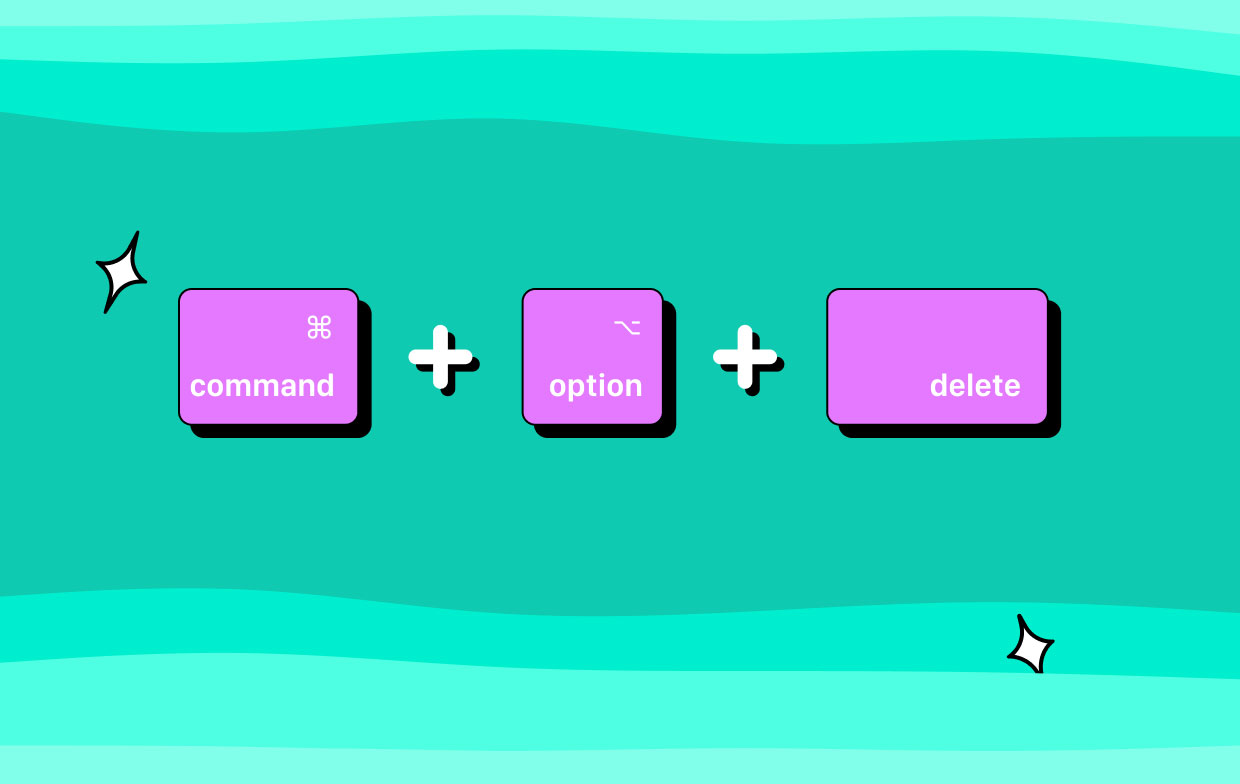
第 2 部分。如何在 Mac 上执行 Control + Alt + Delete?
方法 01. 使用键盘快捷键
您只需要正确的键盘快捷键即可在 Mac 上强制退出某些内容。 以下是使用键盘快捷键在触控栏上执行 Control + Alt + Delete Mac 版本的方法:
- 按键。 你应该做的第一件事是按
CMD + OPTION + ESCMac 计算机上的键。 哪里 Mac 上的 Alt 按钮? 需要注意的是 OPTION 键可能被称为 ALT 以及。 - 选择应用程序。 将显示强制退出窗口。 选择您要关闭的特定应用程序。
- 选择强制退出。 现在,选择强制退出选项。
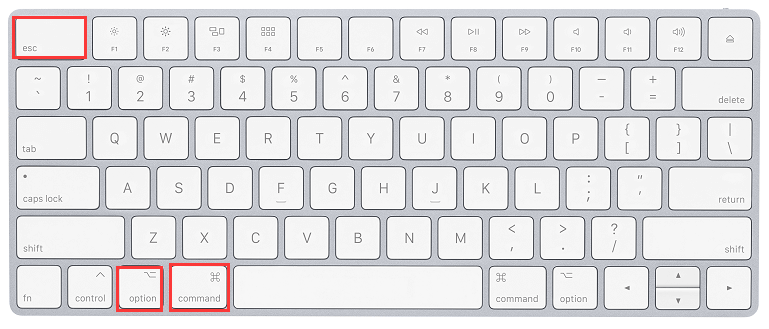
方法 02. 使用 Apple 菜单
有没有 Ctrl-Alt-Delete 的替代方法? 使用 苹果菜单 可以是另一个 Control + Alt + 删除 Mac替代品。 以下是有关如何执行此操作的步骤:
- 按苹果标志. 位于 Mac 界面的左上方,按其 Apple 标志。
- 按强制退出。 将出现一个下拉列表,按选项即可 强制退出.
- 选择应用程序。 将显示强制退出窗口。 选择您要关闭的特定应用程序。
- 选择强制退出。 现在,选择强制退出选项。
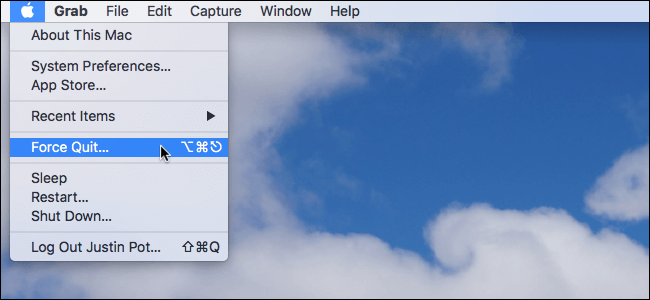
方法 03. 使用 Dock
您想要执行 Control + ALT + Delete Mac 对应的另一件事是使用 Dock 强制退出应用程序。 以下是有关如何执行此操作的步骤:
- 查找应用程序。 在 Mac 的 Dock 中找到您想要退出的特定应用程序。
- 按住右键。 现在,拿着 附加选项 按下键,然后在程序图标内右击。
- 选择强制退出。 选择强制退出选项。

如果您想删除长时间不工作的无响应应用程序,您可以使用 PowerMyMac的应用程序卸载程序。 这个工具可以是一个很好的方法 在 Mac 上卸载顽固的应用程序 不留下跟踪文件。 因此,您还可以使用强制退出,替代 Control + Alt + Delete (苹果电脑)。 您可以使用它来强制退出无法轻松运行的程序。



